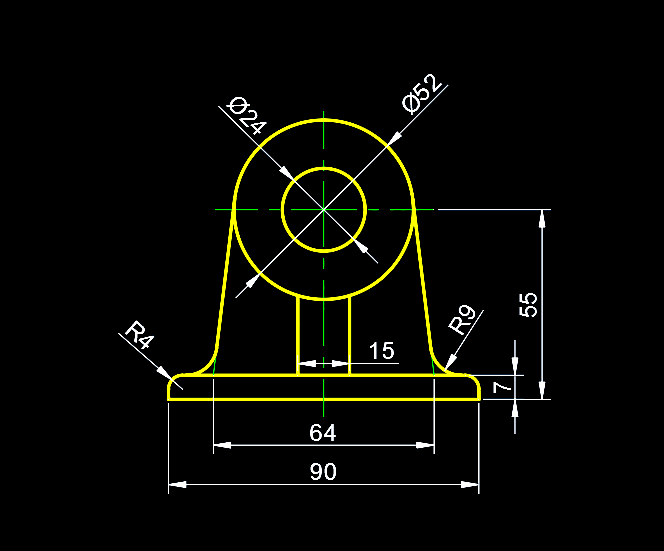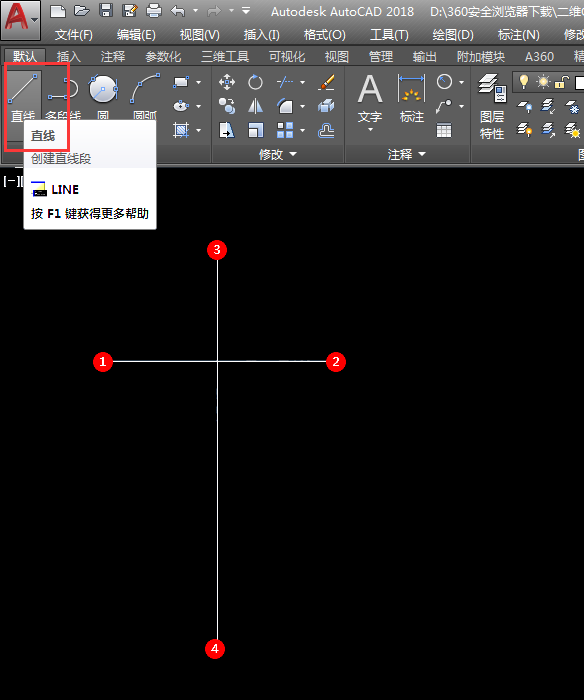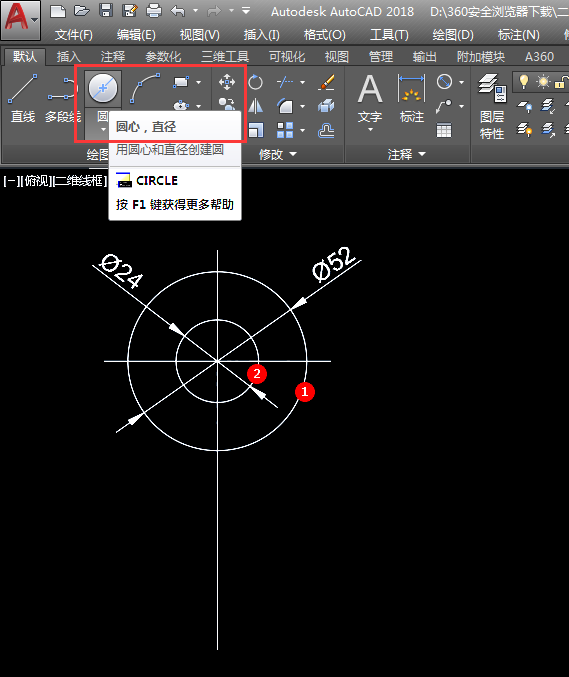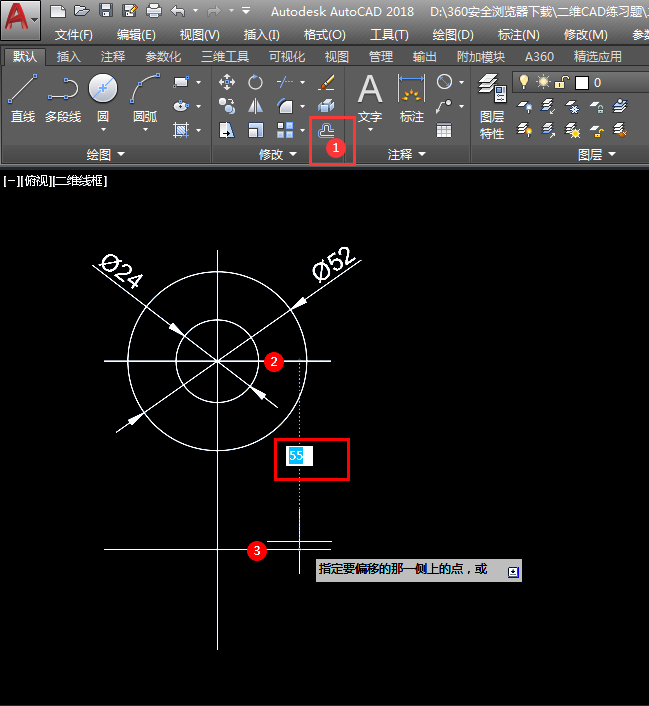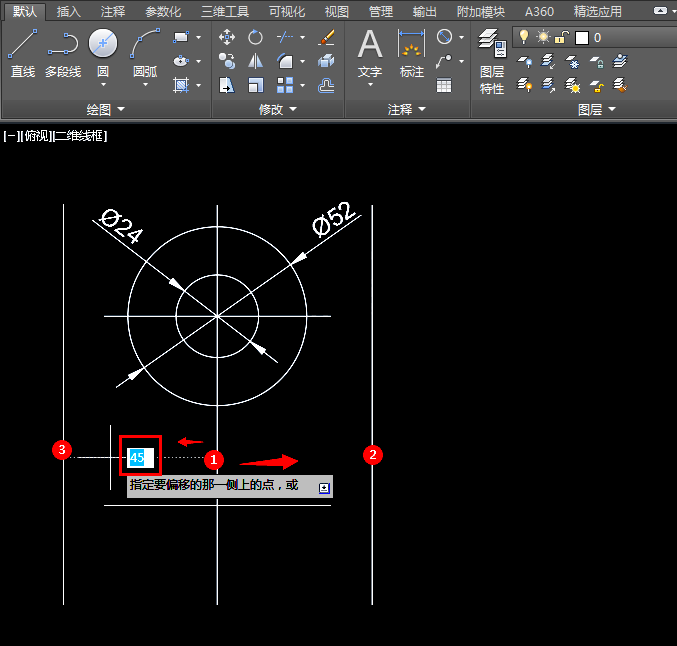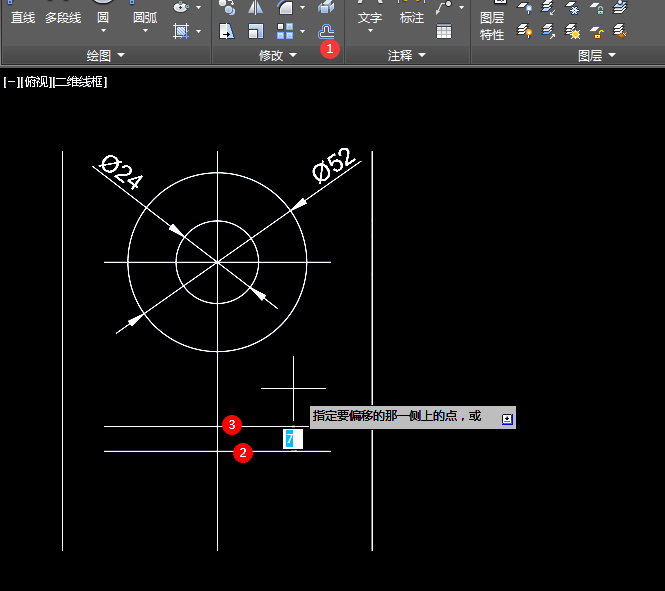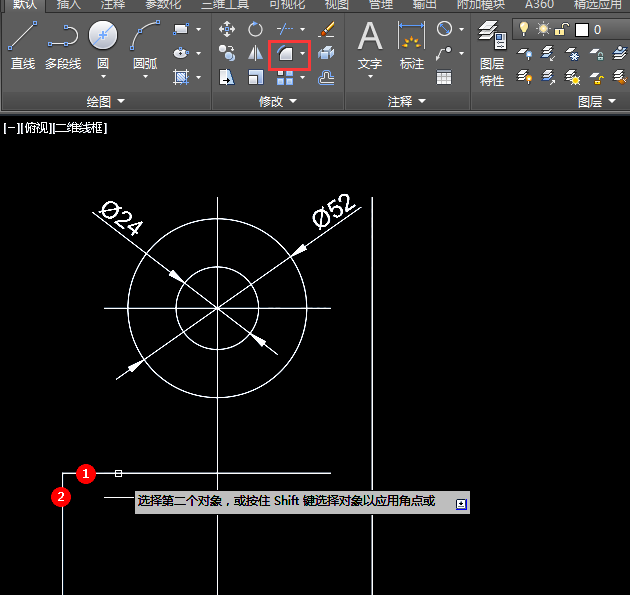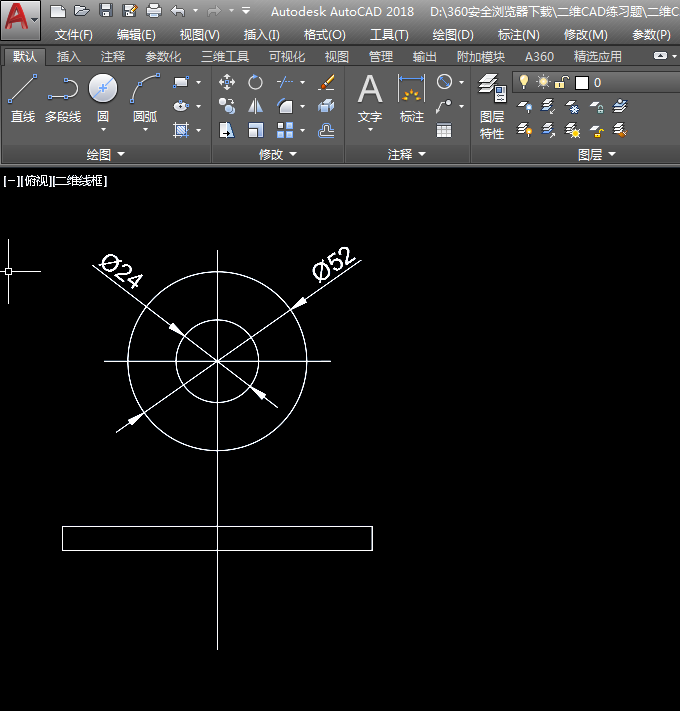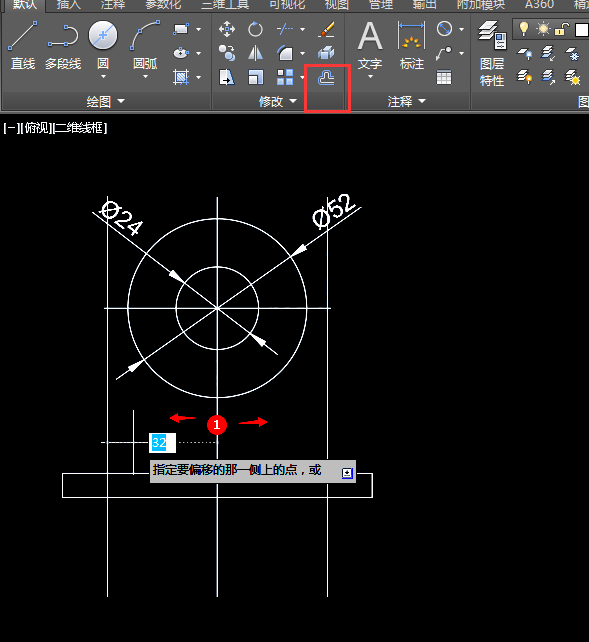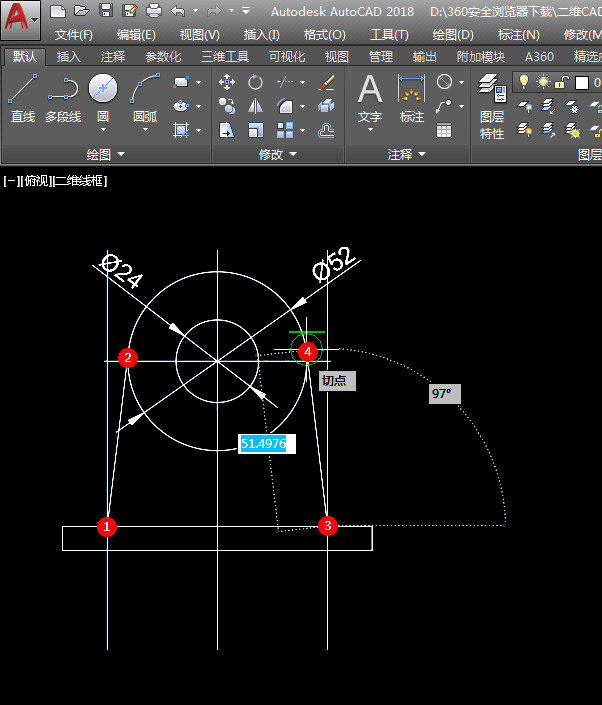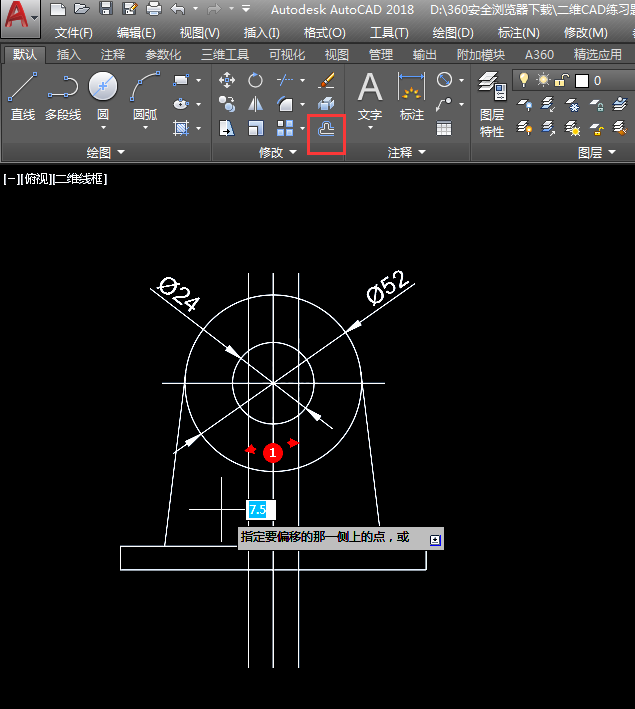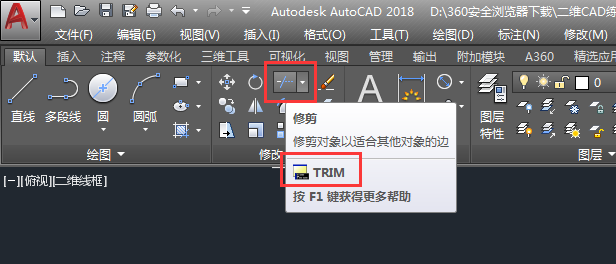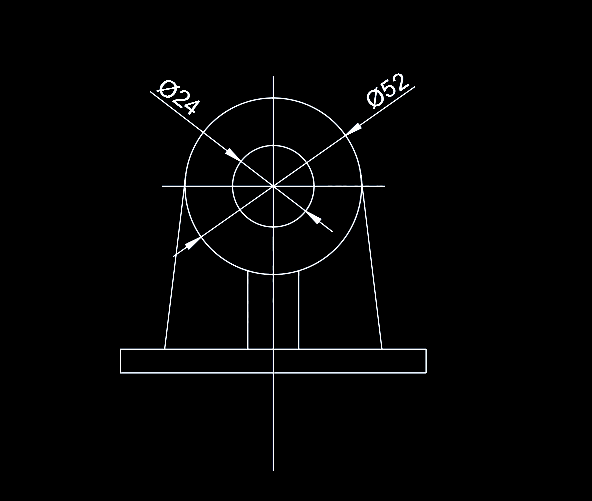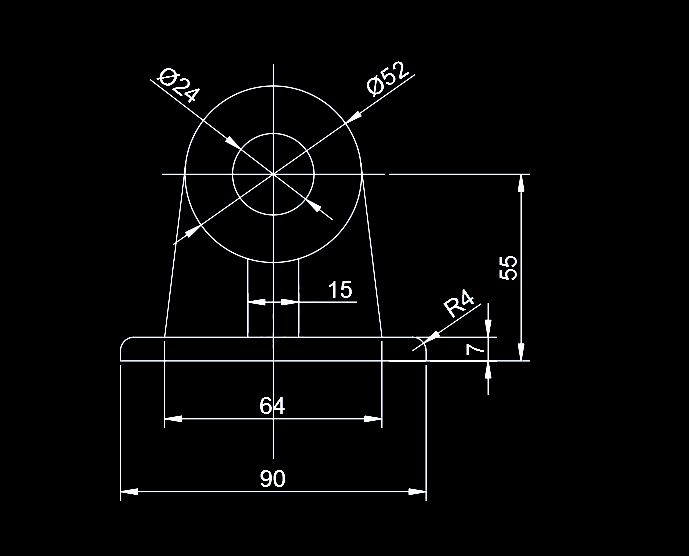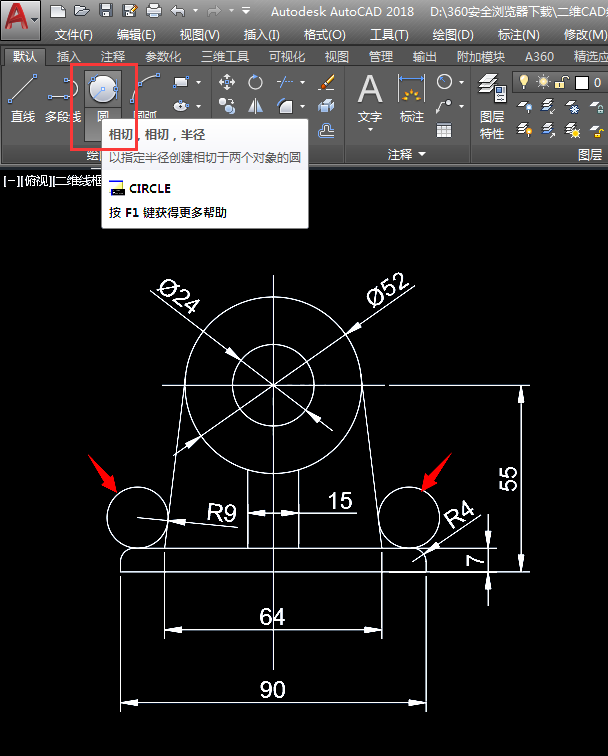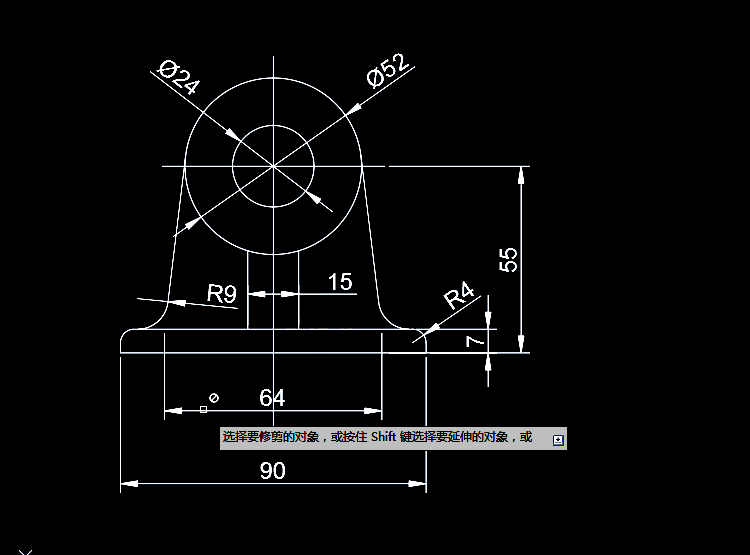|
|
|
|
| CAD二维练习题(04)绘制的方法,喜欢的朋友可以一起来关注软件自学网,多学习一下哦! |
|
CAD二维练习题(04)效果图:
1、点击直线工具,绘制二条直线出来。效果如下:
2、使用圆心,直径工具,绘制直径52、24的圆出来。
3、中心线向下偏移55mm,效果如下:
4、中心线向左右偏移45mm,效果如下:
5、底线,再向上偏移7mm。
6、使用倒圆角处理,半径为0,进行倒圆角处理。
7、四个直角的效果,效果如下:
8、中心线再向左右偏移32mm,效果如下:
9、然后绘制相切线,效果如下:
10、中心线,向左右偏移7.5mm,效果如下:
11、然后使用修剪工具,进行修剪掉处理。
12、修剪后的效果如下:
13、然后进行底部倒圆角处理。
14、然后绘制相切、相切、半径圆。绘制半径为9mm的圆。
15、然后再使用修剪工具,修剪不要的处理。效果如下:
|